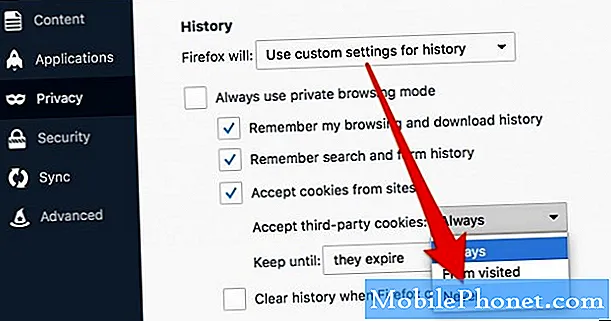
Indhold
Undrer du dig over, hvordan du blokerer tredjepartscookies fra at gemme dine oplysninger, når du besøger bestemte websteder? Hvis det er tilfældet, er dette indlæg noget for dig. Her er en hurtig guide til, hvordan du blokerer tredjepartscookies på Galaxy S20.
Når du besøger et websted, sender webserverne beskeder til din webbrowser. Disse meddelelser er små filer, der er gemt i browseren. Og disse filer kaldes cookies. Inden for disse filer er der data, der vedrører den webside, du besøger sammen med andre oplysninger, du har givet til den side.
Mens de fleste cookies i sig selv er harmløse, kan der være nogle websteder, der er udviklet til at indsamle cookies til ikke-så-gode formål. Onlineshoppingwebsteder bruger for eksempel typisk cookies, der registrerer dine personlige oplysninger, når du går ind på webstedet og gemmer varer i din elektroniske indkøbskurv, så du ikke længere behøver at indtaste de samme oplysninger ved dit næste besøg.
Hvis du på en eller anden måde er bekymret for dit dataprivatliv og din sikkerhed, kan du bare konfigurere din browser til at blokere tredjepartscookies fra at gemme dine oplysninger. Læs videre for at lære at få dette til at ske.
Nemme trin til at blokere tredjepartscookies på Galaxy S20 Chrome-appen
Nødvendig tid: 5 minutter
Følgende trin hjælper dig med at forhindre tredjepartscookies i at gemme og læse cookiedata i en Google Chrome-browser-app. Hvis du har problemer med at følge de givne instruktioner, har jeg også givet skærmbillederne til visuel gengivelse. Og sådan går det.
- Åbn Chrome-appen for at komme i gang.
Det findes normalt blandt andre apps i Google-mappen fra Apps-skærmen.
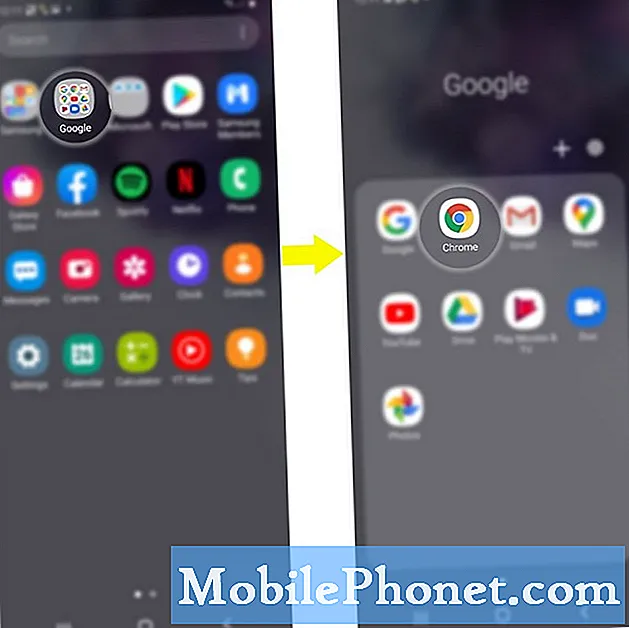
- Tryk på menuikonet på Chrome-appens hovedskærm.
Det er repræsenteret af tre lodrette prikker i øverste højre hjørne af skærmen.
En hurtig menu med en liste over underelementer åbnes.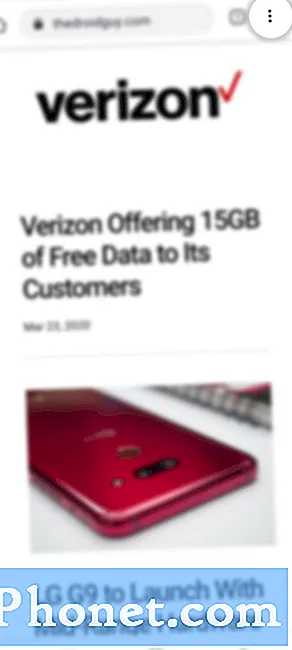
- Rul ned fra menuen, og tryk på Indstillinger.
Hvis du bliver bedt om det, skal du vælge den Google-konto, du vil bruge.
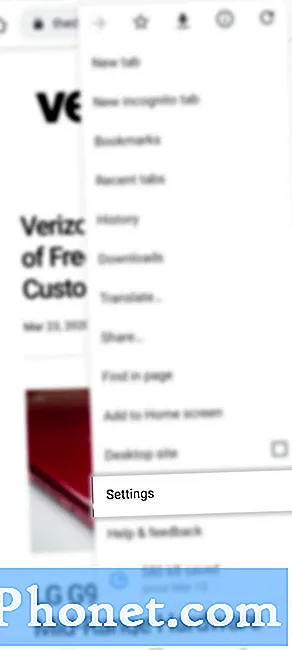
- Rul ned, og tryk på Webstedsindstillinger.
På det følgende skærmbillede vil du se en liste over alle webstedswebsteder og indholdsindstillinger, der skal konfigureres.
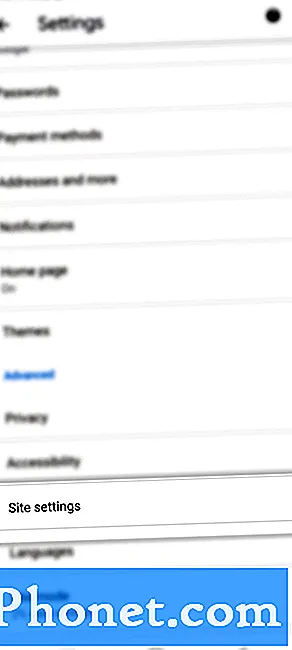
- Tryk på Cookies for at fortsætte.
Det næste skærmbillede med blokeringsmuligheder vises.
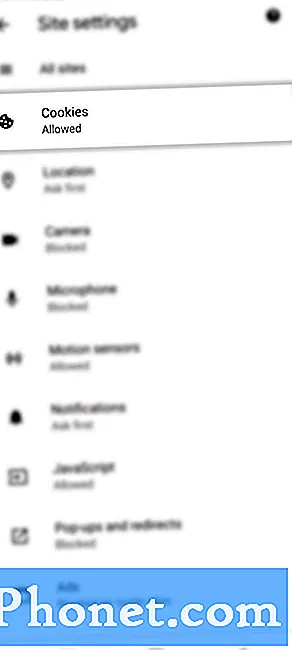
- Tryk for at markere afkrydsningsfeltet ud for Blokér tredjepartscookies.
Markering af dette felt vil bede browseren om at forhindre tredjepartswebsteder i at gemme og læse cookiedata.
Du kan også tilføje nogle undtagelser, hvis du foretrækker kun at blokere cookies for et bestemt websted. Gør blot websteds-URL'en klar, da du bliver bedt om at tilføje den senere.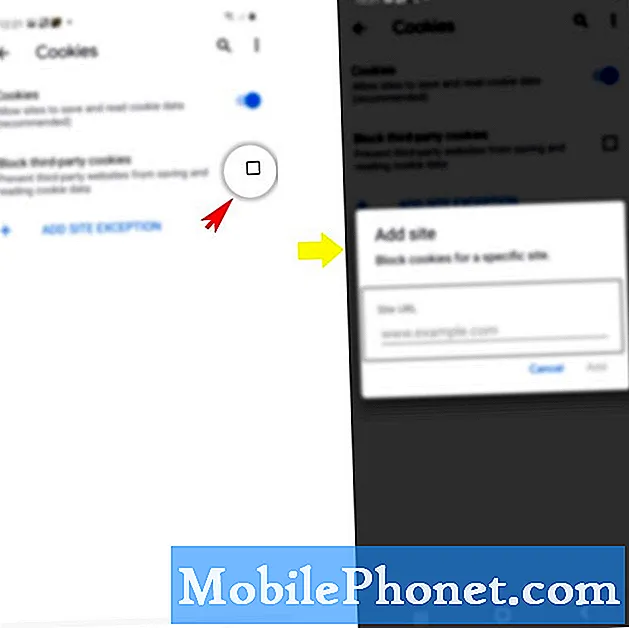
Værktøjer
- Android 10, One UI 2.0 og nyere
Materialer
- Galaxy S20, Galaxy S20 Plus, Galaxy S20 Ultra
Med denne indstilling blokeres alle cookies og websteddata fra de andre websteder, selvom dette websted er tilladt på din undtagelsesliste.
Der er to typer cookies samlet i Google Chrome-browseren, og de er førstepartscookies og tredjepartscookies.
Førstepartscookies er dem, der oprettes af det websted, du besøger, mens tredjepartscookies oprettes af andre websteder, der ejer noget af indholdet inklusive annoncer eller billeder fra det websted eller den webside, du besøger.
Bortset fra at blokere alle cookies tilbyder Chrome også en mulighed for dig at slette eksisterende cookies og indstille præferencer for bestemte websteder.
Hvis du rydder alle cookies, logger du dig ud af de websteder, du aktuelt er logget på, og dine gemte præferencer kan slettes.
Og det dækker alt i denne vejledning. Hold dig opdateret for mere omfattende tutorials, tip og tricks, der hjælper dig med at få mest muligt ud af din nye Samsung Galaxy S20-smartphone.
Du kan også tjekke vores YouTube-kanal for at se flere vejledninger og fejlfindingsvejledninger til smartphones.
LÆS OGSÅ:Sådan bruges biometri til at sikre din Galaxy S20 [Biometri-godkendelse]


